Инструмент "Выделение волшебным жезлом"
Инструмент "Выделение волшебным жезлом" предназначен для быстрого автоматического создания выделения путем выбора всех смежных пикселей, входящих в заданный цветовой диапазон.
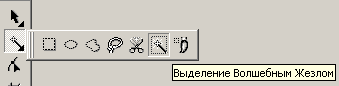
Допустим, нам надо выделить область неба на изображении, приведенном ниже. В процессе редактирования изображений часто возникает необходимость выделения большого фрагмента изображения для последующей его модификации.

Вместо того, чтобы выделять границу смежной области "вручную", надо просто нажать внутри нее инструментом "волшебный жезл". Данный инструмент выделит все цвета, похожие на тот цвет, на который вы нажали мышью. Количество оттенков будет определяться установленным значением параметра "Отклонение". Итак, начнем.
1. Загрузите изображение.
2. Выберите инструмент "Выделение волшебным жезлом".
3. Выберите режим Normal и установите режим отклонения равным 5 (режим по умолчанию).
4. Нажмите инструментом "Выделение волшебным жезлом" на области неба в левой части изображения. В результате выделится связанная область голубого неба. Однако часть фрагментов неба остается не выделенной. Это участки неба "не укладывающиеся" в отклонение цветового диапазона. Для расширения области выделения с целью включения в нее остальных участков неба необходимо сменить режим наложения выделения с установленного по умолчанию "Обычный" на "Дополнение". Но мы воспользуемся другим способом.
 5. Удерживая нажатой клавишу Shift, последовательно нажимайте инструментом на фрагментах неба, не вошедших в выделение. В итоге область выделения будет увеличиваться до тех пор, пока не будет выделено все небо.
5. Удерживая нажатой клавишу Shift, последовательно нажимайте инструментом на фрагментах неба, не вошедших в выделение. В итоге область выделения будет увеличиваться до тех пор, пока не будет выделено все небо.
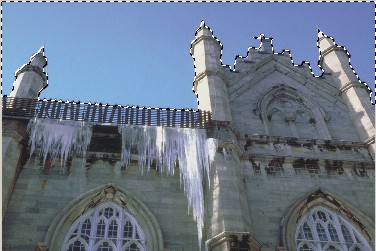
Не беспокойтесь, если в создаваемую область выделения попадут "лишние" фрагменты изображения (это возможно в случае установки большого значения параметра "Отклонение"). Всегда можно отыграть назад при помощи команды "Правка"-"Отменить".